
如何在ppt中制作三维相框?我们来看看详细的制作方法。
软件名称:PowerPoint2017简体中文免费完整版软件大小:60.7MB更新时间:2016-12-12立即下载 。
。
1.先启动ppt2010,右键从下拉菜单中选择设置背景格式的选项。
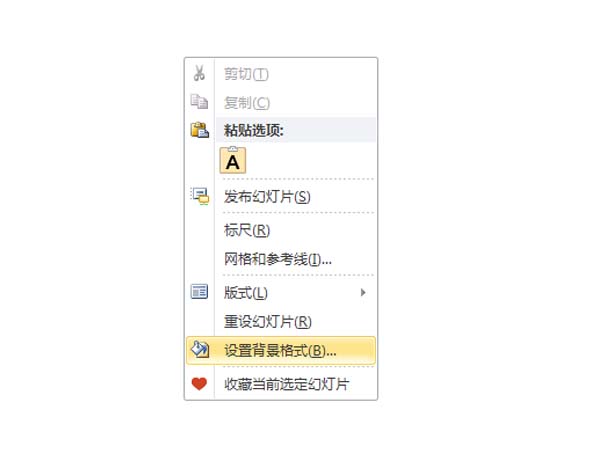
2.设置纯色填充,将颜色设置为自定义颜色,红色为190,绿色为197,蓝色为180。单击确定。
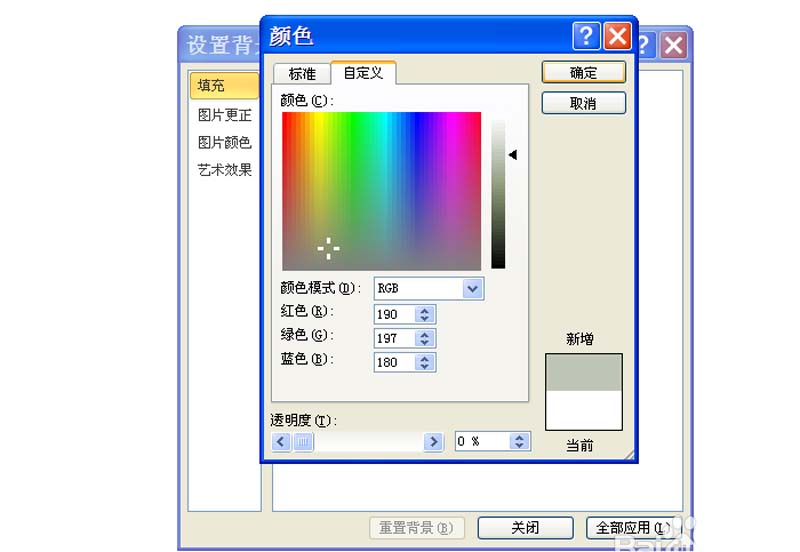
3.执行“插入-形状”命令,插入一个矩形,然后执行“形状效果-棱镜-三维棱镜”命令。
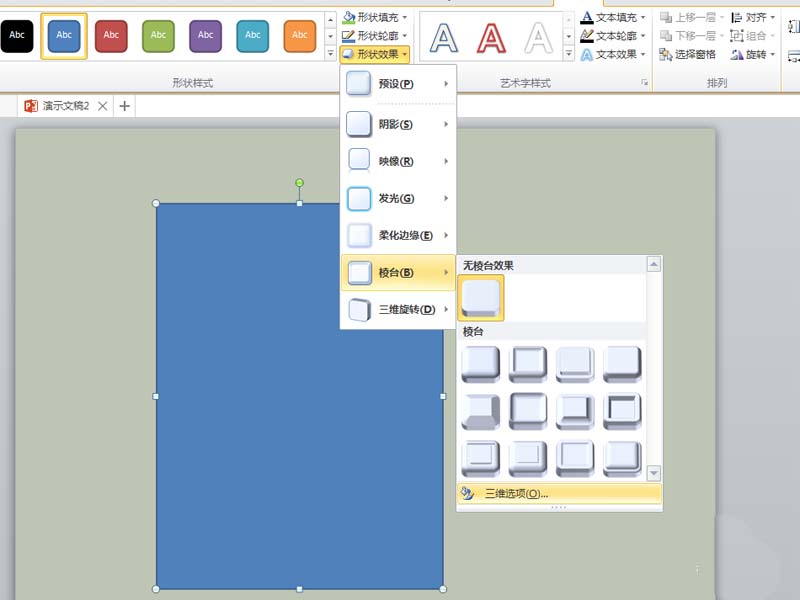
4.将宽度设置为17磅,高度设置为7磅,顶部宽松嵌入,底部为圆形。单击关闭按钮。
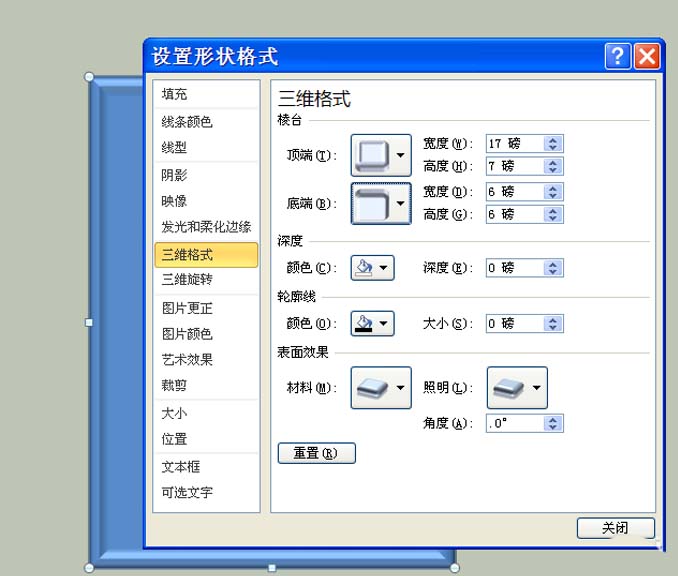
5.将要填充的形状设置为白色,将形状轮廓设置为无,并检查效果。这时,相框的效果已经出现了。
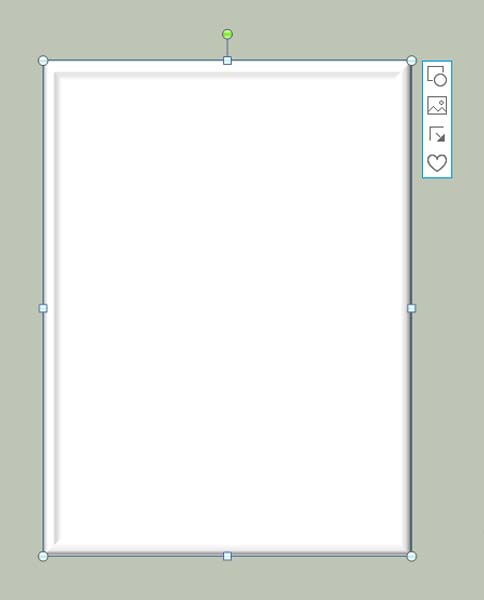
6.执行Insert-Picture命令,插入事先准备好的图片,调整大小放入相框。

以上是在ppt中设计立体相框的教程。希望你喜欢。请继续关注。
相关建议:
如何用ppt制作图片的立体效果?
如何制作具有ppt立体折叠效果的文字?
如何用ppt设计镂空的立体艺术字效果?